Download instagram PC dipengaruhi oleh jenis sistem operasi dan perangkat yang Anda gunakan. Cari tahu langkah pengunduhannya lengkap hanya di artikel ini.
Dewasa ini, ada banyak sekali orang yang ingin mengoperasikan instagram dari layar yang lebih besar, sepeti laptop, PC, atau desktop. Alasannya beragam, salah satunya adalah agar lebih leluasa dalam mengelola akunnya.
Sebagai contoh, buat para penjual online yang sudah menyewa admin untuk mengelola akun. Mereka bisa membuka IG dari laptop sambil melayani pelanggan dari perangkat yang sama dalam satu waktu.
Hal ini karena laptop memiliki kelebihan yakni bisa berganti tab dengan cepat dan mudah.
Selain itu, apabila adminnya lebih dari satu, mereka juga bisa mengoperasikan dari dua atau lebih perangkat yang berbeda. Sementara sang pemilik toko online juga bisa terus mengontrol akun IG dari smartphone pribadi.
Artinya, dengan tahu cara mengunduh dan memasang aplikasi IG buat laptop atau desktop, ada banyak hal yang bisa dilakukan dibandingkan dengan hanya mengoperasikannya dari satu perangkat smartphone.
Berikut ini adalah beberapa cara yang bisa Anda lakukan untuk download IG for PC:
1. Instagram PC dari web browser
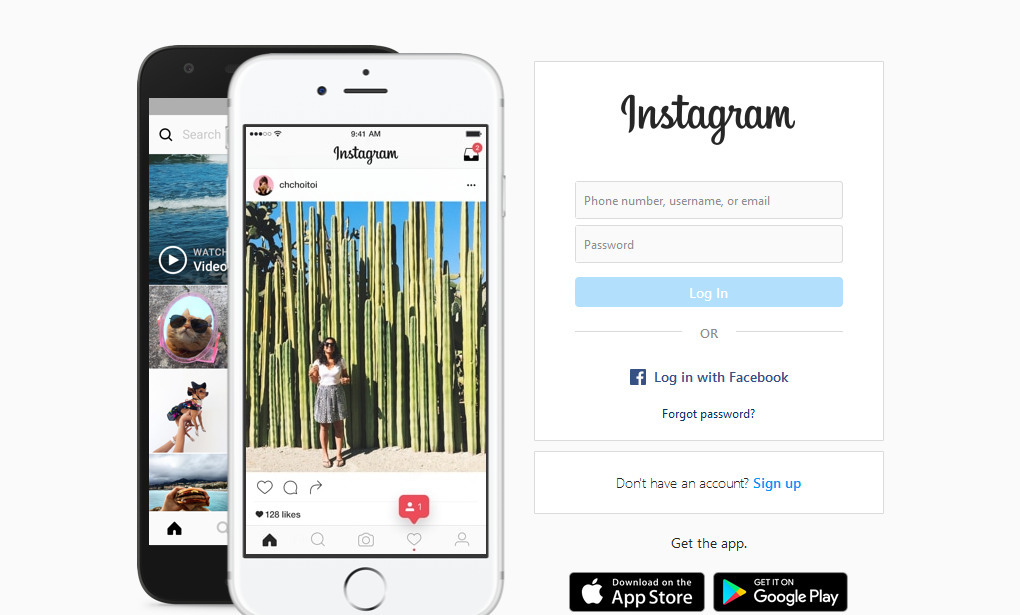
Cara pertama yang paling banyak dipilih oleh para pengguna instagram adalah melalui browser. Artinya, Anda harus membuka browser (boleh Chrome atau Firefox) setiap kali ingin login ke akun.
Untuk lebih jelasnya, silakan simak cara berikut ini:
- Buka website instagram.com di browser yang Anda pilih.
- Log in ke akun dengan memasukkan user ID dan password.
- Anda akan langsung masuk ke akun IG seperti biasa.
Cara ini memang tergolong simpel namun sebaiknya Anda tahu kelebihan dan kekurangannya.
Kelebihan memakai browser untuk membuka instagram for PC
Berikut ini beberapa kelebihan yang bisa didapatkan jika menggunakan browser untuk membuka IG:
- Cara ini bisa diterapkan pada jenis komputer apa saja dengan sistem operasi apa pun. Jadi, tidak terbatas pada Windows yang digunakan atau merk laptop yang dipakai.
- Tergolong tidak ribet karena seperti berselancar biasa pada situs-situs lain.
- Bisa menikmati penggunaan instagram yang cepat dan mudah.
Kekurangan memakai browser untuk membuka instagram for PC
Berikut ini beberapa hal yang tidak bisa dilakukan saat Anda mengakses IG dari browser di laptop:
- Tidak bisa membuat story baru.
- Tidak bisa membuat postingan feed baru.
- Hanya bisa memberikan like dan komentar pada postingan sendiri atau orang lain.
Akibat dari keterbatasan inilah akhirnya banyak pengguna yang mencari cara download aplikasi di laptop lainnya sehingga akses ke akun IG lebih leluasa.
2. Menggunakan android emulator
Bila browser dirasa kurang fleksibel karena interaksinya sangat terbatas, maka solusinya adalah memakai android emulator.
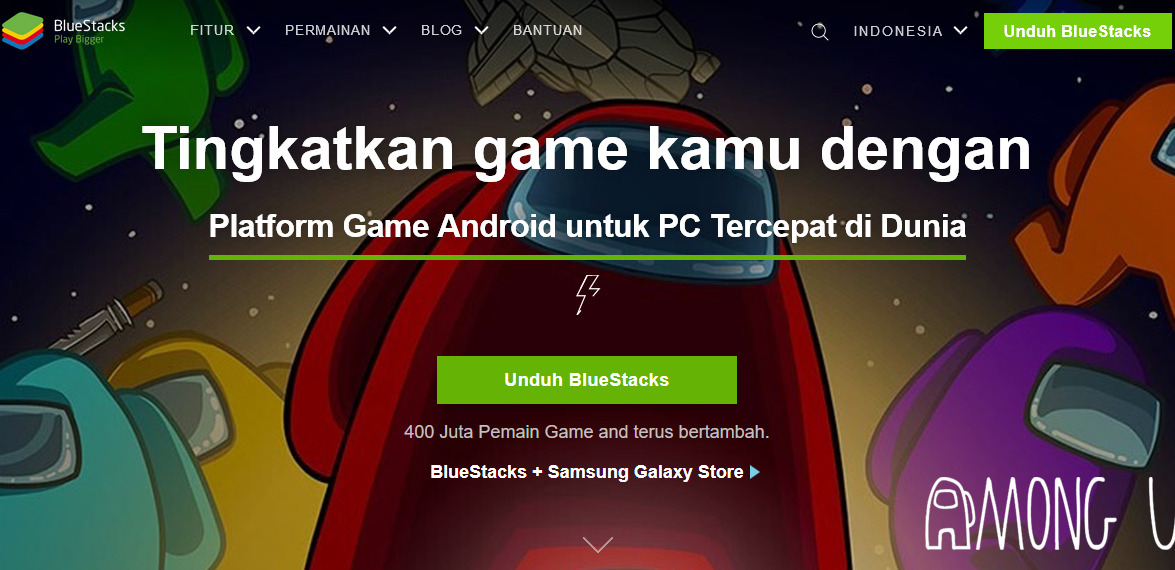
Android emulator ini memungkinkan Anda untuk menyimulasikan HP melalui layar laptop. Artinya, Dengan emulator ini Anda bisa download instagram for laptop dan menggunakannya sebagaimana saat membuka akun melalui smartphone.
Emulator ini memiliki hampir semua kemampuan yang dimiliki oleh perangkat android secara nyata. Maka dari itu, cara kedua ini memiliki kelebihan berikut ini:
- Bisa diterapkan pada semua jenis laptop dan sistem operasi. Tak harus Windows 10, tapi juga Windows 7, 8, atau yang lain.
- Bisa merasakan sensasi bermain IG seperti di smartphone (tidak hanya bertukar like dan komentar tetapi juga membuat postingan atau feed).
Dengan kelebihan di atas, Anda bisa leluasa mengoperasikan instagram dari PC dan mendapatkan followers, like, dan komentar dengan mudah. Kalau ingin hasilnya instan, Anda juga bisa coba menghubungi tempat jual followers IG terbaik.
Saat ini, ada banyak sekali emulator android yang bisa dimanfaatkan dan tergolong bagus. Berikut ini beberapa rekomendasinya:
- Nox Player.
- BlueStacks.
- YouWave.
- MEmu Player.
- GenyMotion, dll.
Ada banyak sekali yang bisa Anda coba. Yang menarik, dengan emulator di atas Anda tak hanya bisa membuka IG tetapi juga game android dari layar PC.
3. Download Instagram for laptop di Windows Store (Microsoft Store)
Ini adalah salah satu cara yang cukup simpel, yakni dengan memasang aplikasi instagram PC yang dapat diunduh dari Microsoft Store. Sayangnya, cara ini tidak bisa diterapkan di seluruh jenis laptop. Hanya laptop dengan sistem operasi minimal Windows 10 saja yang bisa.
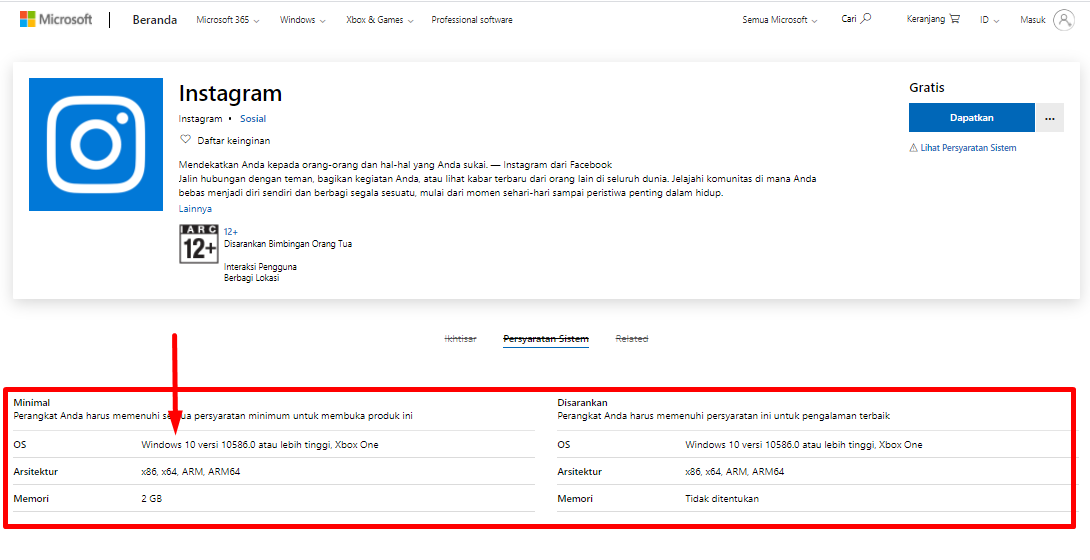
Jika Anda sudah menggunakan sistem operasi tersebut, maka silakan lakukan pengunduhan dengan mengunjungi Windows Store atau ikuti lengkap step di bawah ini:
- Kunjungi Microsoft atau Windows Store.
- Cari instagram PC di kolom pencarian atau scroll ke bawah dan temukan IG pada kolom Aplikasi Gratis Teratas.
- Silakan klik atau buka Instagram.
- Klik Lihat Persyaratan Sistem.
- Silakan baca persyaratannya dan pastikan perangkat Anda sudah sesuai.
- Jika sudah sesuai, silakan klik Dapatkan.
- Bukalah aplikasinya jika sudah berhasil diunduh dan dipasang.
- Masukkan ID dan password untuk login ke IG.
- Silakan gunakan akun Anda secara leluasa.
Yang perlu Anda tahu, meski tergolong simpel cara ini memiliki kekurangan dan kelebihan.
Kelebihan memakai aplikasi IG dari Windows Store
Berikut ini beberapa kelebihan aplikasi instagram PC yang diperoleh dari Windows Store:
- Bisa membuat Instastory.
- Dapat memakai IG di PC dengan cepat dan aman.
Kekurangan memakai instagram app dari Windows Store
Berikut ini beberapa keterbatasan pemakaian instagram PC dari Windows Store:
- Hanya bisa dilakukan pada sistem operasi Windows ten ke atas.
- Ada beberapa syarat yang harus dipenuhi oleh perangkatnya.
- Tidak bisa mengupload feed baru.
- Untuk interaksi, Anda hanya bisa menggunakannya untuk menambahkan like dan komentar.
Itulah beberapa kelemahan dan kelebihan dari instagram apps untuk Windows 10 yang dapat dipasang dan dikelola dari layar laptop Anda.
4. Download IG for PC khusus Macbook
Jika perangkat yang Anda gunakan adalah Macbook, maka silakan unduh Flume. Ini adalah instagram khusus buat pengguna Mac. Tampilannya hampir sama dengan tampilan IG di smartphone, bahkan cenderung lebih bagus.
Anda bisa mengunduh di website resminya secara langsung untuk bisa menggunakan Flume. Silakan ikuti step di bawah ini untuk mendapatkannya:
- Download Flume kemudian install ke dalam Mac.
- Buka aplikasi kemudian masukkan ID dan password untuk log in.
- Jika ingin menikmati fitur yang lebih, silakan beli fitur pro.
- Selamat menikmati pemakaian Instagram for Macbook dengan leluasa.
Itulah step untuk memasang Flume ke Macbook. Sekarang, Anda perlu tahu bahwa aplikasi ini memiliki sejumlah kelebihan dan kekurangan.
Kelebihan memakai Flume di Macbook
Di bawah ini adalah kelebihan menggunakan Flume:
- Bisa memposting secara langsung melalui aplikasi.
- Dapat merasakan bermain instagram seperti di HP atau smartphone.
Kekurangan memakai Flume di Macbook
Berikut ini beberapa keterbatasan yang ada di aplikasi ini:
- Perlu dana tambahan jika menghendaki akses dan fitur yang lebih, seperti fitur posting, dll.
- Aplikasi ini hanya bisa digunakan di Mac, tidak di laptop lain.
Itulah beberapa cara yang bisa Anda lakukan untuk mendapatkan dan mengoperasikan instagram PC. Selamat mencobanya.